Rumah >Tutorial sistem >Siri Windows >Apakah yang perlu saya lakukan jika Win10 tidak dapat menetapkan ini sebagai komputer rumah?
Apakah yang perlu saya lakukan jika Win10 tidak dapat menetapkan ini sebagai komputer rumah?
- WBOYWBOYWBOYWBOYWBOYWBOYWBOYWBOYWBOYWBOYWBOYWBOYWBasal
- 2024-09-09 10:39:531189semak imbas
Persediaan komputer rumah Windows 10 gagal? Jika anda menghadapi masalah menyediakan PC rumah anda pada Windows 10, jangan risau. Editor PHP Apple akan memberikan anda langkah terperinci untuk membimbing anda menyelesaikan masalah ini. Ringkasan berikut akan memandu anda melalui panduan ringkas langkah demi langkah untuk menyediakan PC rumah anda pada Windows 10: Tetapan perkongsian lanjutan dalam Panel Kawalan: Lawati Pusat Rangkaian dan Perkongsian dan pilih Tetapan perkongsian lanjutan. Perlindungan profil dan kata laluan: Di bawah Perlindungan profil dan kata laluan, pilih Dayakan penemuan rangkaian dan Dayakan perkongsian fail dan pencetak. Tukar perlindungan kata laluan: Jika anda mahu komputer rumah anda dilindungi kata laluan, pilih Perkongsian Dilindungi Kata Laluan. Penciptaan homegroup: Klik tab Homegroup dan pilih Create Homegroup. Langkah Penyelesaian: Ikuti wizard melalui proses persediaan, termasuk mencipta kata laluan dan memilih pilihan perkongsian. Dengan mengikuti langkah ini, anda boleh menyediakan PC rumah anda dengan mudah pada peranti Windows 10 anda dan menikmati perkongsian fail dan pencetak yang lancar dengan keluarga dan rakan.
Win10 tidak boleh disediakan Ini adalah komputer rumah Penjelasan terperinci
1 Tekan kombinasi kekunci Win + S, buka Carian Windows, kemudian cari dan klik Panel Kawalan di bawah Aplikasi Popular .
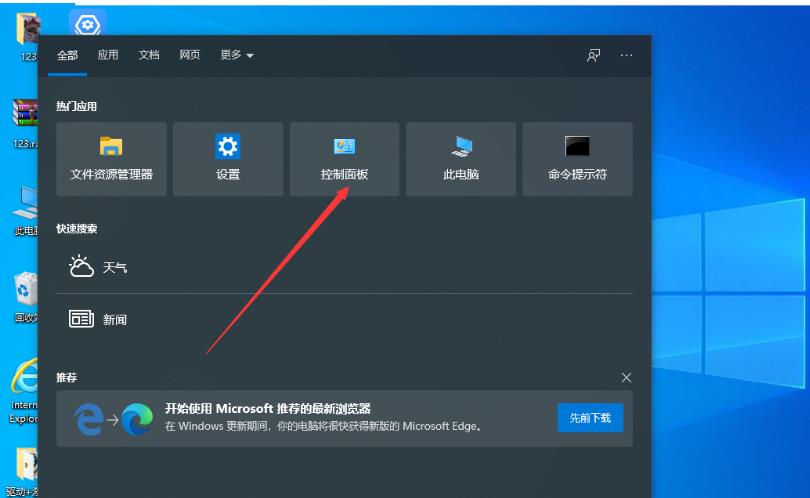
2 Dalam semua tetingkap item panel kawalan, tukar mod paparan kepada ikon besar, kemudian cari dan klik Pusat Rangkaian dan Perkongsian di bawah Laraskan Tetapan Komputer.
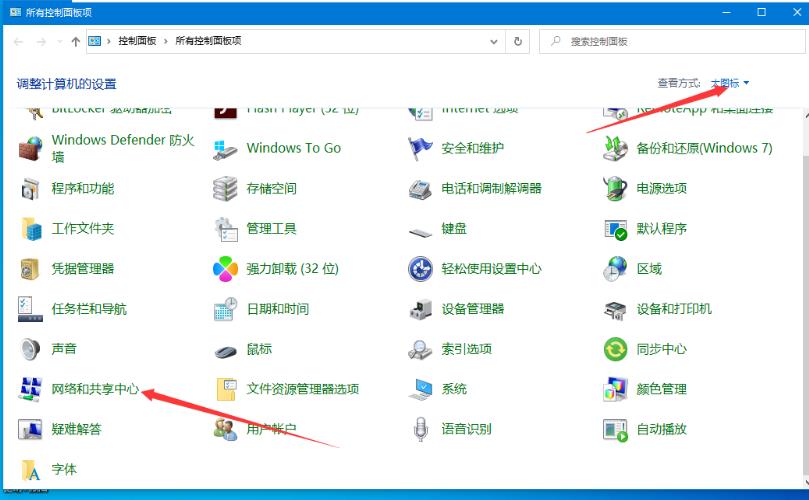
3 Dalam tetingkap Rangkaian dan Pusat Perkongsian, klik Tukar Tetapan Perkongsian Lanjutan di sebelah kiri.
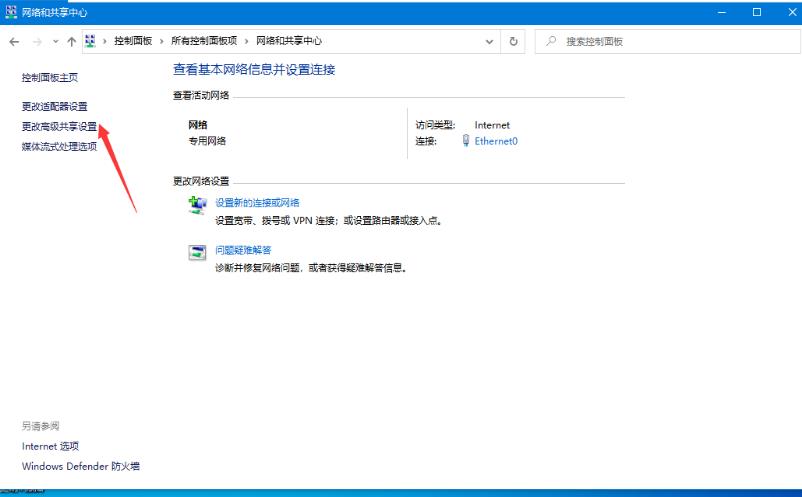
4 Dalam tetingkap Tetapan Perkongsian Lanjutan, klik Dayakan Penemuan Rangkaian, Dayakan Perkongsian Fail dan Pencetak dan Benarkan Windows menguruskan sambungan kumpulan rumah.
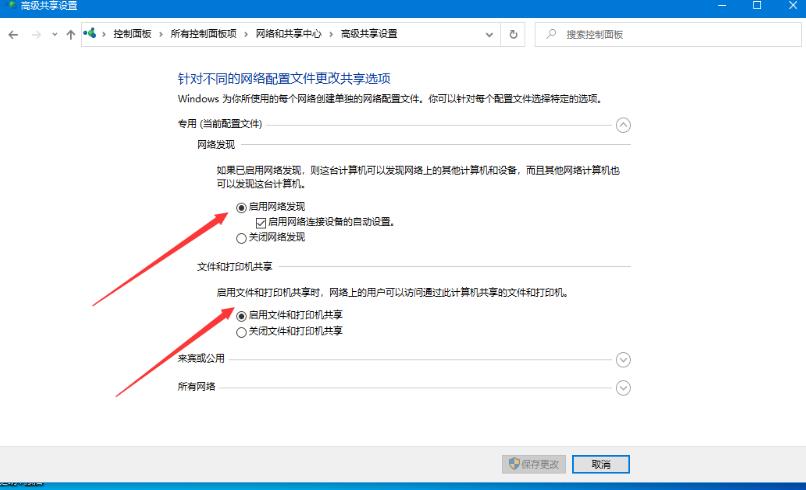
5. Dalam semua rangkaian, klik Dayakan Perkongsian untuk memudahkan pengguna yang boleh mengakses rangkaian membaca dan menulis fail dalam folder awam Klik untuk menyimpan perubahan.
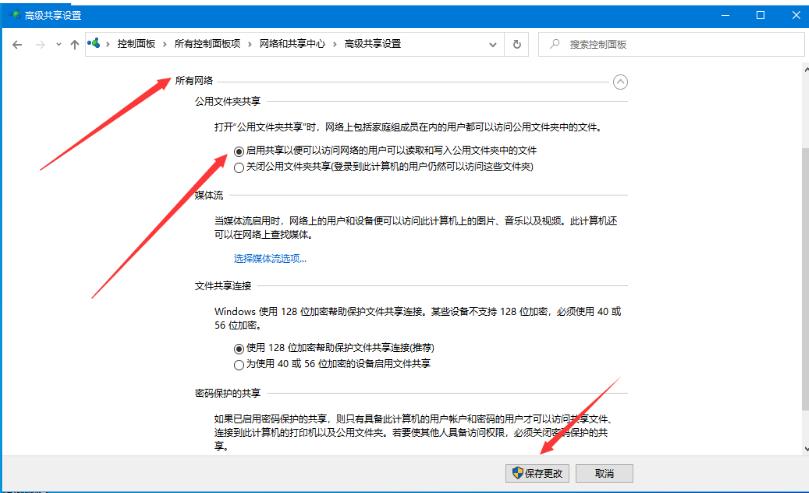
6 Tekan kombinasi kekunci Win + R untuk membuka Run, masukkan arahan services.msc dan klik OK.
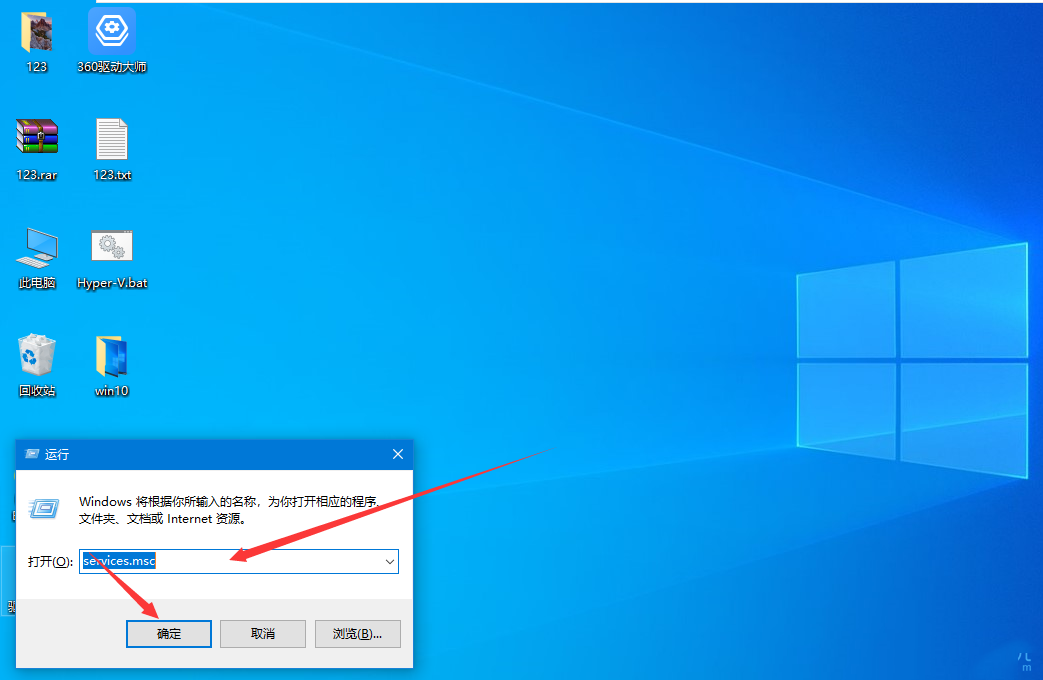
7 Dalam tetingkap perkhidmatan, cari dan klik kanan perkhidmatan Function Discovery Provide Host dan dalam item menu yang terbuka, pilih Properties.
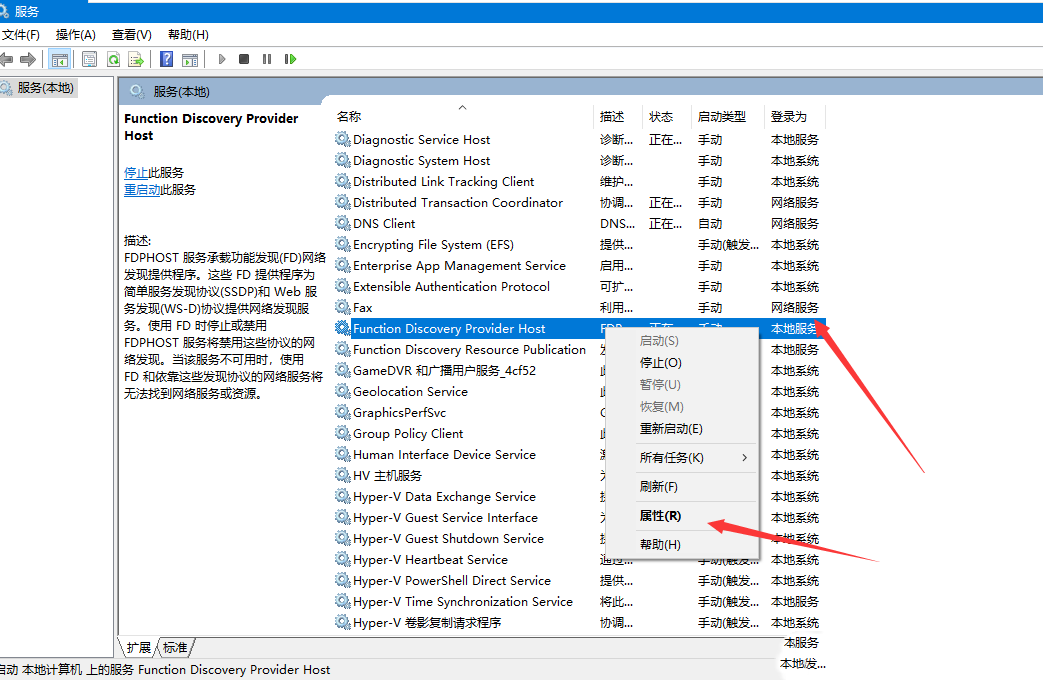
8 Dalam tetingkap Properties (Komputer Tempatan) Function Discovery Provide Host, tukar jenis permulaan kepada automatik, klik Start, dan kemudian klik OK.
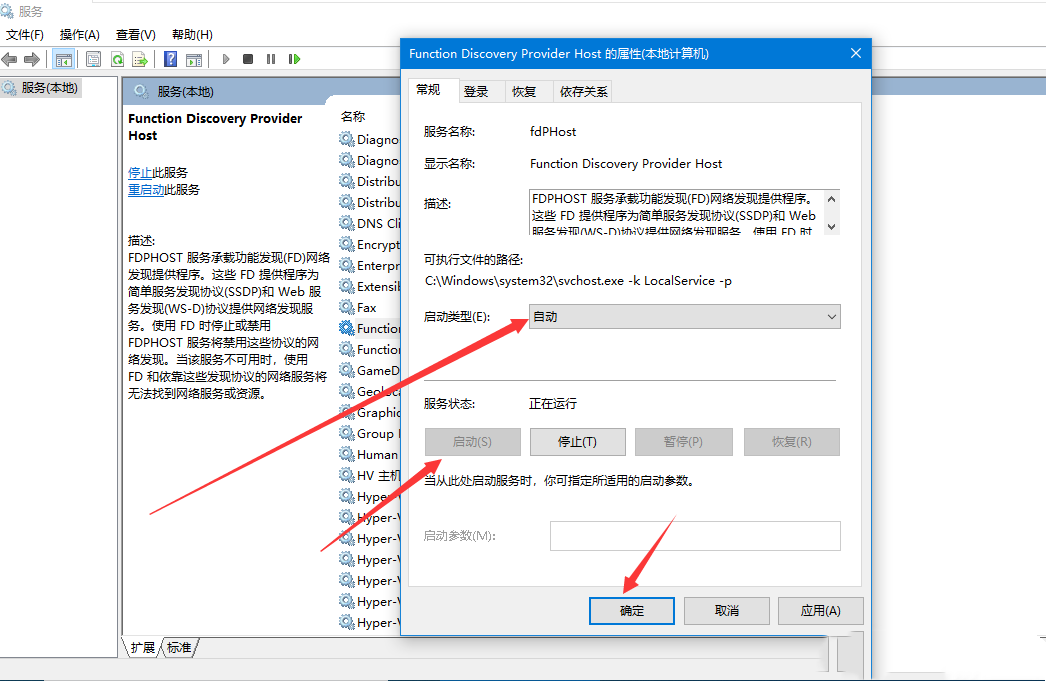
Atas ialah kandungan terperinci Apakah yang perlu saya lakukan jika Win10 tidak dapat menetapkan ini sebagai komputer rumah?. Untuk maklumat lanjut, sila ikut artikel berkaitan lain di laman web China PHP!
Artikel berkaitan
Lihat lagi- Bagaimana untuk menyelesaikan masalah desktop Windows 7 berputar 90 darjah
- Bagaimana untuk menamatkan proses berjalan secara paksa dalam Win7
- Versi pratonton Win11 Build 25336.1010 dikeluarkan hari ini: digunakan terutamanya untuk menguji saluran paip operasi dan penyelenggaraan
- Pratonton Win11 Beta Bina 22621.1610/22624.1610 dikeluarkan hari ini (termasuk kemas kini KB5025299)
- Pengecaman cap jari tidak boleh digunakan pada komputer ASUS Bagaimana untuk menambah cap jari? Petua untuk menambah cap jari pada komputer ASUS

